このコントロールを変更すると、このページが自動的に更新されます
MainStageユーザガイド
- ようこそ
-
- 「編集」モードの概要
-
- チャンネルストリップの概要
- チャンネルストリップを追加する
- チャンネルストリップ設定を変更する
- チャンネルストリップのコンポーネントを設定する
- シグナルフローチャンネルストリップを表示する
- メトロノームチャンネルストリップを非表示にする
- チャンネルストリップのエイリアスを作成する
- パッチバスを追加する
- チャンネルストリップのパンまたはバランス位置を設定する
- チャンネルストリップのボリュームレベルを設定する
- チャンネルストリップをミュートする/ソロにする
- マルチ音源出力を使用する
- 外部MIDI音源を使用する
- チャンネルストリップを並べ替える
- チャンネルストリップを削除する
-
- 「チャンネルストリップインスペクタ」の概要
- チャンネルストリップ設定を選択する
- チャンネルストリップの名前を変更する
- チャンネルストリップのカラーを変更する
- チャンネルストリップのアイコンを変更する
- チャンネルストリップでフィードバック保護を使用する
- ソフトウェア音源チャンネルストリップのキーボード入力を設定する
- 個別のソフトウェア音源をトランスポーズする
- MIDIメッセージをフィルタリングする
- チャンネルストリップのベロシティをスケーリングする
- Hermode Tuningを無視するようにチャンネルストリップを設定する
- コンサートレベルおよびセットレベルのキー範囲を上書きする
- チャンネルストリップインスペクタでチャンネルストリップにテキストノートを追加する
- オーディオをセンドエフェクト経由でルーティングする
- グラフを操作する
- コントローラのトランスフォームを作成する
- 複数のコンサートでパッチやセットを共有する
- コンサートのオーディオ出力を録音する
-
-
- Studio Piano
- 著作権

MainStageのレガシーSilver EQ
Silver EQは、ハイシェルビングEQ、パラメトリックEQ、ローシェルビングEQの3つの帯域に対応しています。ハイシェルビングEQとローシェルビングEQのカットオフ周波数を調整できます。パラメトリックEQの、中心周波数、ゲイン、Q値を調整できます。
MainStageで初めてプラグインを使用する場合は、MainStageでプラグインを追加する/削除するを参照してください。
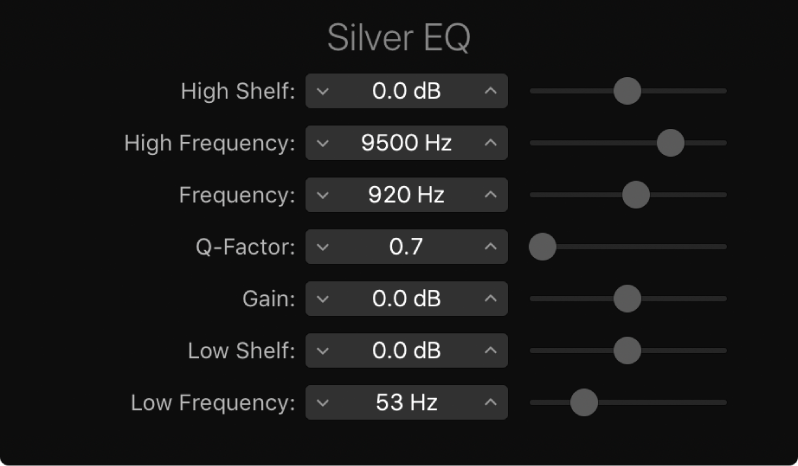
Silver EQのパラメータ
「High Shelf」スライダ/フィールド: ドラッグして、ハイシェルビングEQのレベルを設定します。
「High Frequency」スライダ/フィールド: ドラッグして、ハイシェルビングEQのカットオフ周波数を設定します。
「Frequency」スライダ/フィールド: ドラッグして、パラメトリックEQのセンター周波数を設定します。
「Q-Factor」スライダ/フィールド: ドラッグして、パラメトリックEQの範囲(帯域幅)を設定します。
「Gain」スライダ/フィールド: ドラッグして、パラメトリックEQのカットまたはブーストの量を設定します。
「Low Shelf」スライダ/フィールド: ドラッグして、ローシェルビングEQのレベルを設定します。
「Low Frequency」スライダ/フィールド: ドラッグして、ローシェルビングEQのカットオフ周波数を設定します。
フィードバックありがとうございます。